vivo手机官方固件怎么刷机
是vivo手机官方固件刷机的详细步骤及注意事项,涵盖前期准备、操作流程和常见问题解决方案:
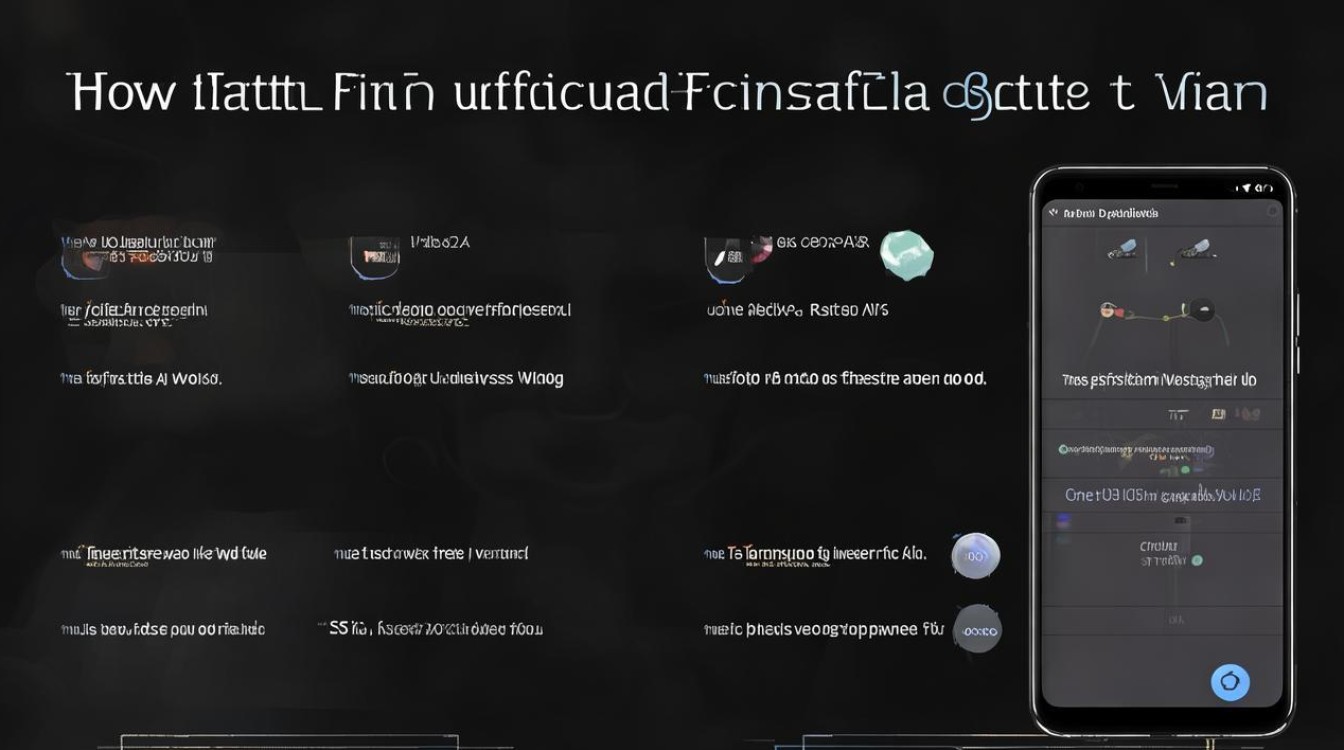
前期准备工作
-
确认设备信息与系统版本
- 进入手机设置中的“关于手机”,记录当前使用的系统版本号(如PD开头的数字组合),这一步有助于后续匹配正确的固件包。
- 确保手机电量充足,建议保持电量在50%以上,避免因断电导致刷机失败。
-
下载官方固件包
- 访问vivo官网升级页面,选择对应机型后点击下载最新固件,注意区分不同地区的版本差异,优先选择标注为“稳定版”的文件。
- 将下载完成的升级包直接存放至内部存储或SD卡的根目录,切勿放入任何子文件夹内。
-
备份重要数据
使用vivo自带的云服务功能,或者通过电脑端助手软件进行完整备份,特别提醒:刷机操作会清除所有用户数据,包括联系人、短信、应用账号等敏感信息。
-
安装驱动程序与工具
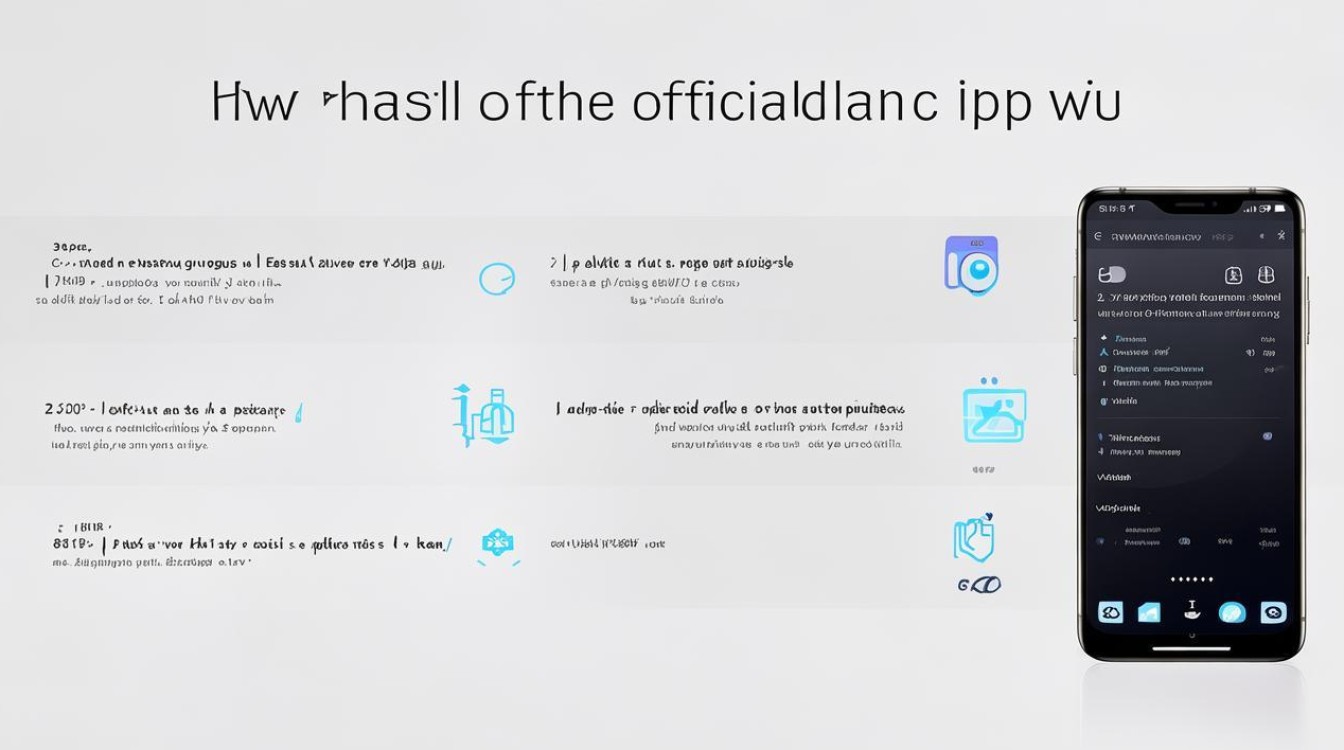
Windows用户需提前安装高通USB驱动(适用于骁龙芯片机型);macOS用户则需确保系统已信任相关开发者证书,推荐同时下载安装最新版vivo手机助手,该工具集成了驱动管理和刷机功能模块。
具体刷机步骤
通过vivo手机助手一键刷机(推荐新手使用)
| 步骤序号 | 注意事项 | |
|---|---|---|
| 1 | 打开电脑上已安装的vivo手机助手,登录VIVO账号后连接手机 | 确保USB调试模式已开启 |
| 2 | 点击主界面的“升级与刷机”选项卡,程序会自动检测可更新的固件版本 | 若未识别设备,尝试重启助手 |
| 3 | 勾选同意协议后点击“立即升级”,等待系统自动完成下载校验过程 | 此阶段不要断开数据线 |
| 4 | 弹出安全警告窗口时选择“继续安装”,随后进入自动刷机流程 | 整个过程约持续5~10分钟 |
| 5 | 完成后设备将自动重启,首次开机时间可能稍长,请耐心等待 | 出现桌面即表示成功 |
手动卡刷模式(适用于系统无法启动的情况)
- 进入Fastboot/Recovery模式
同时按住音量减键+电源键不放,直至屏幕亮起并显示特殊字符界面,不同机型可能有细微差别,如X系列需长按10秒以上才能触发。
- 选择更新通道
在恢复模式下使用音量键导航至“应用更新”或“本地升级”选项,确认后找到之前存放的固件文件,部分老款机型支持直接通过存储设备读取zip格式压缩包。
- 执行安装命令
- 如果采用ADB指令操作,需要在命令提示符输入
fastboot update [文件名].rom;若是图形化界面则按提示逐步确认即可。
- 如果采用ADB指令操作,需要在命令提示符输入
- 等待进度条走完
过程中请勿触碰屏幕或插拔数据线,直到看到欢迎界面出现,若遇到报错代码,可记录错误编号用于后续排查。
注意事项与风险提示
- 兼容性验证:务必核对固件MD5值是否与官网提供的校验码一致,防止下载到篡改过的恶意文件。
- 保修政策影响:自行刷机可能导致失去官方质保资格,建议保留原始包装盒上的IMEI序列号作为凭证。
- 变砖自救方案:万一出现无限重启循环的情况,可以尝试双清缓存分区(清除data/factory reset),仍无效则需联系客服寻求救砖指导。
FAQs
Q1:刷机后原来的数据还能恢复吗?
A:由于官方固件会格式化用户分区,理论上无法直接恢复原有数据,但如果之前做过完整备份,可以通过云同步的方式重新导入资料,对于微信聊天记录等特定应用的数据,建议单独导出后再导入新系统。
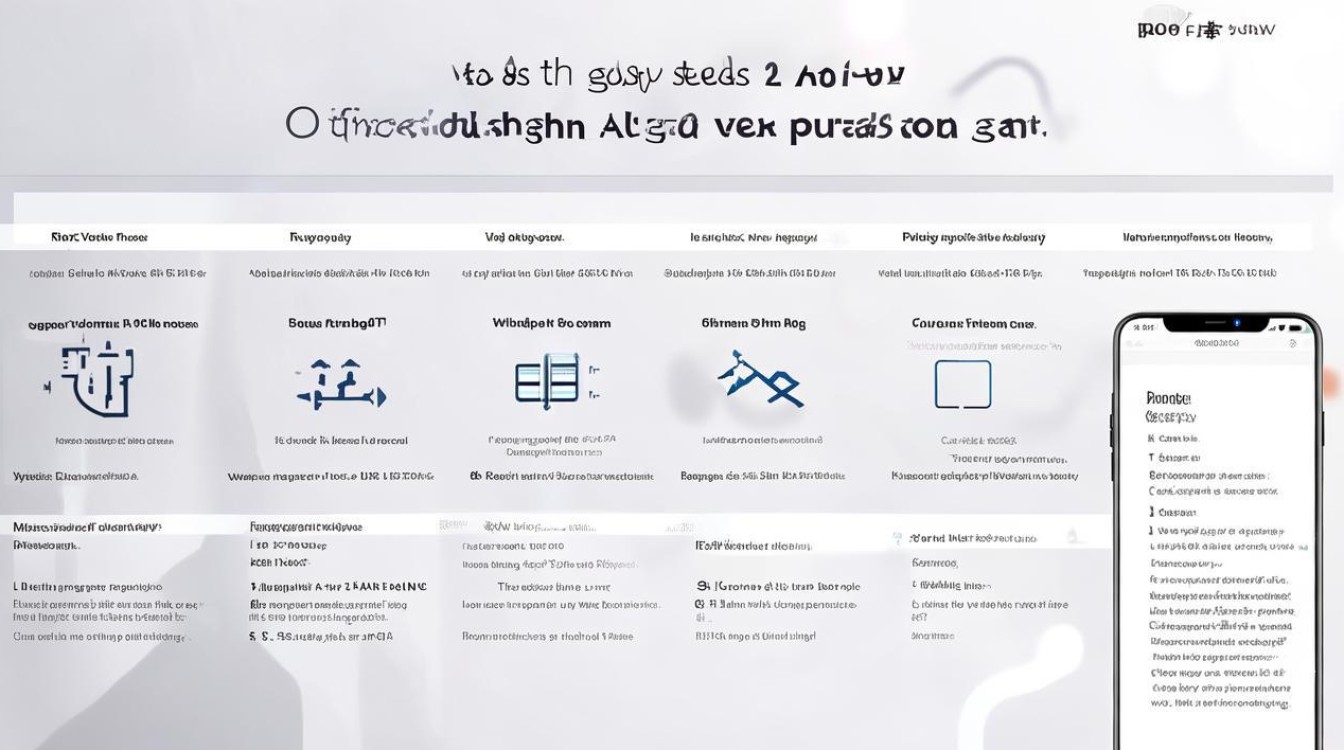
Q2:刷机过程中突然中断怎么办?
A:立即重新连接设备并再次尝试刷机流程,若多次失败且伴随错误提示,可能是固件损坏或网络波动所致,此时应更换网络环境重试,必要时联系vivo在线客服获取技术支持。
遵循上述步骤并做好充分准备,大多数用户都能顺利完成vivo手机的官方固件刷机操作,如遇复杂问题,建议优先咨询官方技术支持渠道
版权声明:本文由环云手机汇 - 聚焦全球新机与行业动态!发布,如需转载请注明出处。












 冀ICP备2021017634号-5
冀ICP备2021017634号-5
 冀公网安备13062802000102号
冀公网安备13062802000102号